みなさん、こんにちは。
今回は、ラジコンカーをもっと速く走らせるための、ちょっと変わった練習法についてお話ししたいと思います。本サイトの読者はソフトウェア技術者の方が多いと思いますが、ラジコン操作の練習法に触れることで、きっとシステム開発にも応用ができることを感じていただけるはずです。
ラジコンカータイムアップの鍵は「スロットルワーク」にあり
ラジコンカーを速く走らせるために、最も重要な要素の一つがスロットルワークです。ステアリング操作ももちろん大切ですが、タイムを詰めるためには、指先の微妙な操作でマシンを意のままに操る必要があります。
直線でどこまでアクセルを開けるか。コーナー手前でどのタイミングで減速するか。そして、一番難しいのが「コーナーの立ち上がり」です。いきなり全開にするとスピンしたり姿勢を乱したりしてしまいますよね。この加減速の感覚がタイムに直結するのですが、ラジコン実走ではこれがなかなか練習しにくいんです。
なぜなら、ラジコンはステアリングとスロットルを同時に操作する必要があるからです。ステアリング操作に意識が向くと、スロットルがおろそかになったり、逆にスロットルに集中すると、ライン取りがぐちゃぐちゃになったり。結果として、「スロットル操作だけを純粋に練習する」ということが難しくなってしまいます。
スロットカーがスロットル練習に最適な理由
そこで役に立つのが、ずばりスロットカーです。
スロットカーは、レールに沿って走るため、ステアリング操作がそもそも必要ありません。必要なのはスロットル操作だけ。コーナー手前での絶妙な減速、カーブ中の微妙な速度維持、そして立ち上がりでのスムーズな加速。こうした一連の操作を、ステアリングという複雑な要素から切り離して、シンプルかつ集中的に練習できるのです。
挙動が単純だからこそ、少しのスロットルワークの違いがラップタイムに明確に現れます。感覚がすぐにフィードバックされるので、自分の操作がどうタイムに影響しているのかが分かりやすいのも大きなメリットです。
自宅でできる!PCシミュレーション「HTR+ Slot Car Simulation」
「でも、スロットカーって道具を揃えるのが大変そう」と思った方もいらっしゃるかもしれません。しかし、ご安心ください。Steamで配信されている『HTR+ Slot Car Simulation』を使えば、PC上で手軽にこの練習ができます。

画像は公式サイトから
グラフィックはシンプルながら、挙動は非常にリアル。オーバースピードでコーナーに突っ込むとあっさりコースアウトしますし、スロットルの抜き差しで挙動がどう変化するかも体感できます。
このHTR+は、標準でXbox 360コントローラーに対応しているので、左手人差し指でトリガーを引く操作に慣れている方なら、すぐに練習を始められます。
本格派向け!ラジコンプロポをPCで使う方法
「どうせなら、いつも使っているラジコンプロポで練習したい!」という、ストイックな方もいると思います。その方が、より実戦に近い感覚を養えますよね。
しかし、通常のUSBプロポはXbox 360コントローラーとは仕様が違うため、HTR+では直接認識されません。そこで出番となるのが、x360ce(Xbox 360 Controller Emulator)というエミュレーターツールです。
このツールを使えば、PCに接続したUSBプロポを仮想的にXbox 360コントローラーとして認識させることができます。
x360ceを使った設定手順
x360ceは非常に強力なツールですが、設定は簡単です。
- x360ceをダウンロード・解凍
- 公式サイトから最新版を入手し、
x360ce.exeを起動します。
- 公式サイトから最新版を入手し、
- ViGEmBusドライバをインストール
- 初回起動時、仮想ゲームパッドドライバが不足しているという警告が出たら、Issuesタブから「Install」をクリックして導入しましょう。
- プロポを追加
- USBでプロポを接続した状態で、x360ceの「Controller 1」タブで「Add…」をクリックし、プロポを選択。「Enable # Mapped Device」にチェックを入れます。
- ボタン・軸をマッピング
- 「Controller 1」→「General」タブで、各入力のドロップダウンを開き、「Record」を選択してプロポのスロットルトリガーを操作します。スロットルはLT(左トリガー)またはRT(右トリガー)に割り当ててください。
- 保存して起動
- 「Save All」で設定を保存し、x360ceを最小化した状態でHTR+を起動すれば、プロポがXbox 360コントローラーとして認識されます。
注意点:x360ceは環境によって相性問題が起きることがあります。もしうまく動かない場合は、USBポートを変えてみたり、PCを再起動してみると解決することがあります。
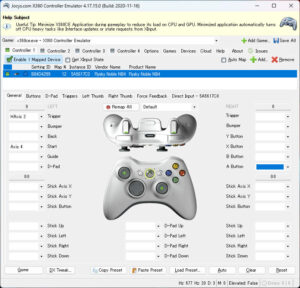
x360ceでマッピングしてみた
HTR+で鍛える!スロットルワーク4ステップ
HTR+とプロポの連携ができたら、いよいよ練習開始です。
- ステップ1:減速ポイントを把握する
- ストレートは全開で走り、カーブの手前でスロットルを抜くタイミングを覚えます。早すぎるとタイムロス、遅すぎるとコースアウト。ここが一番の肝です。
- ステップ2:残しスロットルを習得する
- コーナー中は、スロットルを完全にオフにするのではなく、少しだけ開けておくとマシンの安定感が増します。ラジコンでも「ゼロにしない」が速さの秘訣です。
- ステップ3:出口で段階的に加速する
- 立ち上がりでいきなり全開にせず、指先で少しずつ押し込んでいきます。じわじわ加速することで、スピンや失速を防げます。
- ステップ4:リズム走行でタイムを安定させる
- 「減速 → 維持 → 加速」という一連のリズムを身体に染み込ませる意識で周回を重ねます。安定したラップタイムを刻めるようになれば、実車でもタイムアップは確実です。
まとめ
ラジコンカーのスロットル操作は、ステアリングと絡み合うため単独での練習が難しいですが、スロットカーならスロットルだけに集中できるため、効率的な練習が可能です。特に、PCシミュレーションであるHTR+を使い、x360ceで普段使っているラジコンプロポと連携させれば、より実践的な感覚を養うことができます。
この練習法は、システム開発における「デバッグ」にも似ています。複数の要素が絡み合う複雑なシステムで不具合が起きた際、原因を特定するために「特定の機能だけを切り出して検証する」ことがありますよね。スロットカーを使う練習は、まさにこの「問題の切り分け」に相当します。
微妙なアナログ操作をスロットカーで身体に染み込ませてからラジコンカーを走らせれば、きっとラップタイムが安定し、ワンランク上の走りができるようになるはずです。
本日も最後までお読みいただきありがとうございました。
それでは、よいラジコンカーおよびスロットカーライフを!



